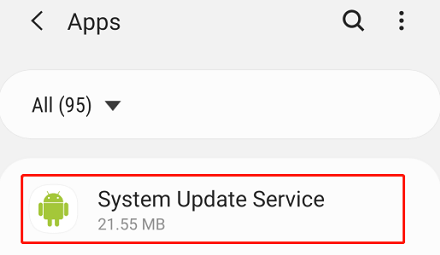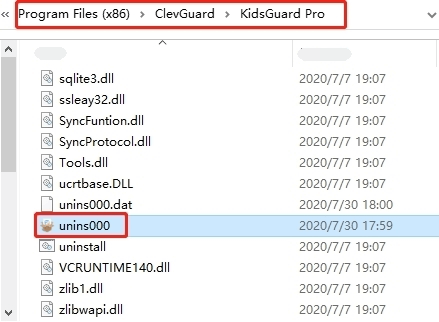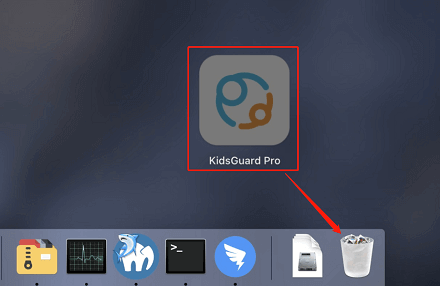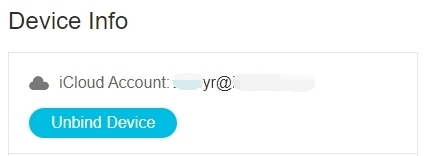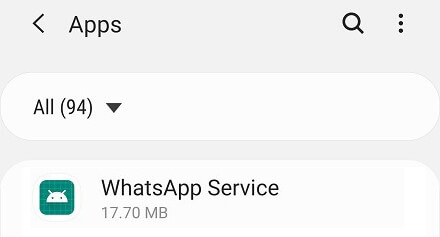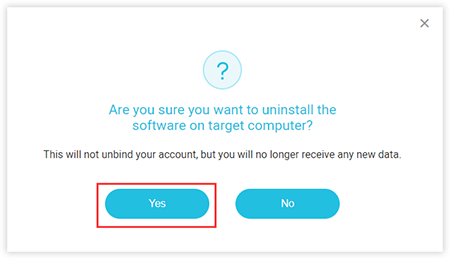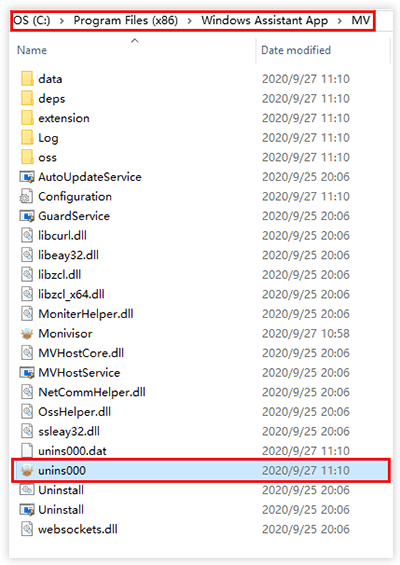-
Contrôle parental & surveillance applis
KidsGuard Pro - Surveillance téléphonique Populaire
Application tout-en-un pour la surveillance parentale
- Suivi de statut
- Suivi de statut
- Outils confidentialité & identité
-
- Bypass YouTube Age Restriction : Guide ultime pour débloquer les vidéos interdites
- Applications recommandées:Comment mettre un contrôle parental sur iPhone depuis Android ?
- Google Family Link:est-ce la Meilleure Application de Contr?le Parental sur iPhone
- Meilleurs jeux non bloqués au lycée et Méthodes pour sans restrictions